
豆知識
iPhoneでアクティベートできないときにできる6つの対処法 | スマホスピタル
iPhoneを買い替えたり、キャリアを変えたりした際に、アクティベートができなくて悩んでいる人も多いのではないでしょうか。そこでこの記事では、iPhoneでアクティベートできない原因と対処法について解説します。

iphoneのアクティベーションができない原因

iPhoneのアクティベーションとは、「初期設定」のことです。新しいiPhoneを購入したり、キャリアを変更したりした際に行う工程ですが、何らかの原因でアクティベーションができなくて困っている人もいるのではないでしょうか。
ここでは、iPhoneのアクティベーションができない原因を6つ紹介します。
SIMカードの原因
SIMカードの破損や接触不良、入れ忘れ、ロックされているなど、SIMカードが原因でiPhoneがアクティベーションできていない可能性があります。
SIMカードとは「Subscriber Identity Module」の頭文字を略したもので、契約者情報を記録した小型のICカードです。
「不正なSIMです」「SIMカードが挿入されていません」「SIMが無効」などが表示された場合は、まずSIMカードの原因に対応しなければいけません。
SIMロックがかかっている場合は、通信事業者に依頼すれば解除してもらえる可能性があります。しかし、解除の申請には数日かかる可能性があるため、早めに連絡して確認することをおすすめします。
またSIMカードを格安SIMに切り替えた場合も、自身で回線の切り替えが必要です。この回線の切り替え時に問題があれば、不具合のメッセージが出ることもあります。
Wi-Fiや通信環境が不安定
インターネットの接続状態の悪さや、不安定さが原因で、アクティベーションできない可能性があります。
まずは電波の悪い場所にいないか確認してみてください。Wi-Fiを使用している場合は、ルーターの状態を確認してみましょう。
「アクティベーションサーバにアクセスできません」「アクティベーションサーバが一時的に利用できません」などのメッセージが表示された場合は、インターネットの接続状態を疑ってみてください。
iPhoneシステムの不具合が原因
iOSのアップデート失敗やソフトウェアのエラー、仕様上のトラブルなどが原因で、アクティベーションできない可能性があります。
「アクティベートするにはアップデートが必要です」「アクティベーションエラー」などが表示されるときは、iPhoneのシステム不具合を疑ったほうが良いでしょう。
iPhoneのシステムに不具合がある場合は、リカバリーモードで起動し、復元を行うことで改善される可能性があります。エラーメッセージが表示された際は、「リカバリーモードで復元」を試してみてください。
リカバリーモードから復元することで、工場出荷時の状態に戻すことができます。しかし、データが初期化されてしまうため、可能であれば事前にバックアップを取っておきましょう。
アクティベーションのロックが原因
アクティベーションがロックされていれば、当然ながらロックを解除しなければアクティベーションはできません。アクティベーションロックの機能は、iPhoneを紛失したり、盗まれたりした際に、第三者によって悪用されないためについています。
アクティベーションがロックされるのは、「iPhoneを探す」アプリが原因です。このアプリで「デバイスを探す」をオンにすると、自動でアクティベーションロックがかかります。
アクティベーションロックがかかっている場合は、このアプリの状態を確認してみてください。また詳細は後述しますが、ロックはPCや他デバイスを使って解除することも可能です。
iOSバージョンが古いことが原因
iOSのバージョンやiPhoneのデバイスが古いため、iPhoneのアクティベーションができない可能性があります。デバイスが古いのは対処しようがありませんが、iOSのバージョンはアップデートして最新の状態にすることが可能です。
不明なエラーが表示された場合は、アップデートされていないことが疑われます。自分が使っているiOSのバージョンを確認し、必要に応じてアップデートしてみてください。
Appleのサーバ障害が原因
Appleのアクティベーションサーバ自体に問題が起きていることが原因でアクティベーションできない可能性があります。
Apple側で通信障害が起きていたり、メンテナンスを行っていたりすれば、アクティベーションできません。サーバ障害がないかは、Apple公式の「システム状況」という画面から確認できます。
「iOSデバイスアクティベーション」のサーバ状態を確認し、マークが緑色になっていれば問題ありません。緑色でなければ、トラブルが起こっていたりメンテナンスをしていたりする可能性があります。

iphoneのアクティベーションができないときの6つの対処法

アップデート後にアクティベート出来ない場合は下記の方法を試してください
SIMカードを確認する
アクティベートするためにはSIMカードが必要な場合がございます。
iPhoneにSIMカードが挿入されているかを確認してください
SIMカードを取り外す際は、SIMトレイの位置を確認しましょう。デバイスのモデルによっても異なりますが、iPhone12以降はデバイスの左側にSIMトレイがあり、iPhone11以前は右側、初代iPhoneやiPhone3Gは本体上部にあります。
SIMカードを取り外すには、SIMトレイをペーパークリップまたはSIM取り出しツールをトレイの下の穴に差し込んでみてください。SIMトレイが出てきますが、強く押しすぎないよう注意しましょう。そしてSIMカードの位置や向きに間違いがないか確認してみてください。
アクティベーションロックが有効になっている
「iPhoneを探す」がオンになっているとアクティベーションロックが有効になりますので、こちらがオフにしているかを確認してください。
「iPhoneを探す」機能がオンの状態だと、Apple IDとパスワードの入力を要求されます。サインインできない場合は、インターネットに再接続し、別のデバイスでパスワードを再設定しましょう。そして別のデバイスで「iPhoneを探す」をオフにするなどを試してみてください。
Wi-Fi環境や通信環境を安定させる
Wi-Fi環境などが不安定になっているとアクティベートできない可能性があります。通信環境を安定させてください
Wi-Fiが複数ある場合は、別の接続先に接続してみましょう。それでも改善されない場合、Wi-Fiからモバイルデータ通信に切り替えるのもひとつの手段です。接続環境の良い場所に移動してみるのも良いでしょう。
iPhoneを再起動する
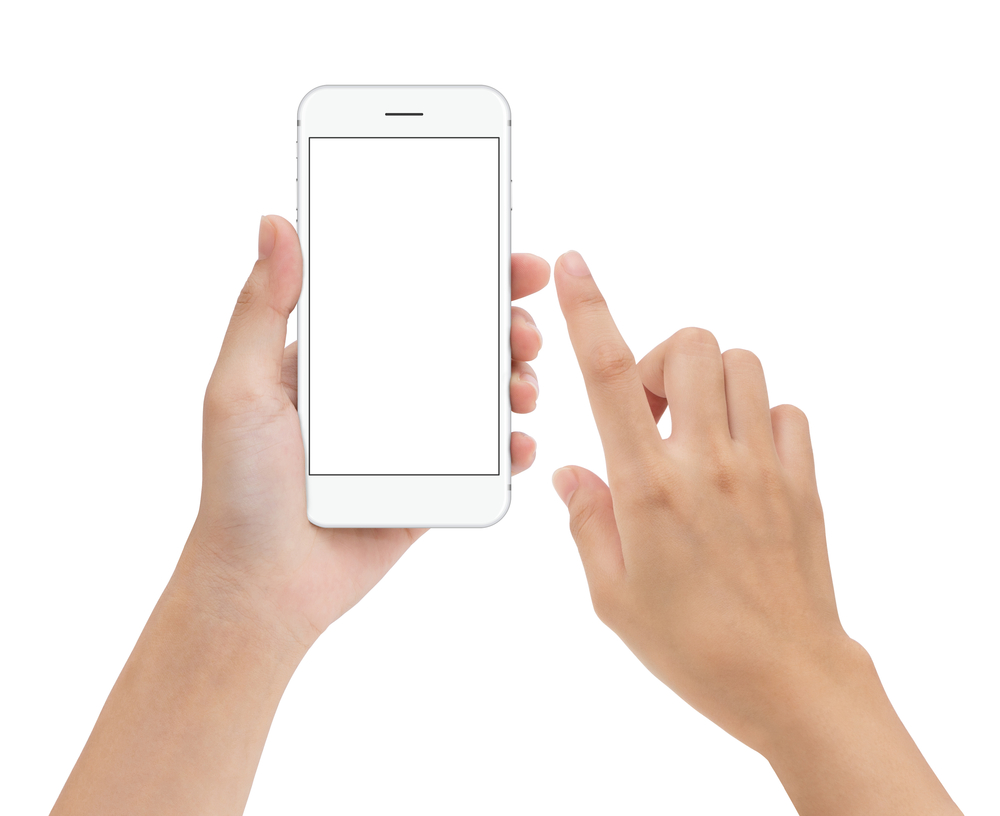
この場合もほかの不具合と同じく再起動を試してみてください
iPhone 6s以前の場合:スリープボタンとホームボタンをリンゴマークが表示されるまで同時に10秒以上押し続けます
iPhone 7/7 Plusの場合:スリープボタンと音量を下げるボタンをリンゴマークが表示されるまで同時に10秒以上押し続けます。
iPhone X、iPhone 8 /8 Plus以降:音量を上げるボタンを押して、すぐに放します。音量を下げるボタンを押して、すぐに放します。リンゴマークが表示されるまでサイドボタン を押し続けます。
リカバリーモードでアップデートする
上記の対処法で解決しない場合、iPhoneのシステム異常が考えられます。その際は、リカバリーモードを試してみましょう。リカバリーモードを使えば、iOSの起動システムを使用して、iPhoneを強制的に初期化し、iOSを最新バージョンに更新可能です。
リカバリーモードを起動するには、iTunesが入ったPCとiPhoneをUSBケーブルで接続します。リカバリーモードの画面が表示されるまで、iPhoneの強制再起動と同じ手順を行い、ボタンを長押しします。
iTunesを使ってアクティベーションを試す
上記の方法で解決しない場合は、iTunesを使ってアクティベーションを試してみてください
最新バージョンの iTunesを起動し、iPhoneをコンピューターに接続します。
コンピューターがインターネットに接続し、最新バージョンのiTunesを起動します。
iTunesに「新しいiPhoneとして設定」または「バックアップから復元」と表示された場合は、アクティベーション成功になります。

それでも解決しない場合はプロへ修理を依頼する

これまで紹介した対処法を試しても解決しない場合は、iPhoneの故障が原因かもしれません。ここでは、iPhoneの修理依頼先を紹介します。
Apple storeに相談
iPhoneの故障が疑われる場合は、Apple storeに相談してみましょう。Web上で事前に予約し、近くのApple storeにiPhoneを持ち込んで相談するか、郵送で修理に出すなどの方法になります。
配送修理の場合、公式サポートサイトでサポート方法の選択画面から「配送修理」を選択し、iPhoneのシリアル番号と集荷希望住所、希望時間などの必要事項を入力してください。
その後、自宅まで業者がiPhoneを取りに来てくれます。しかし、修理の際にデータが消えてしまうおそれがあるため、事前にバックアップを取っておくと安心です。
また「AppleCare+ for iPhone」に加入していたり、保証期間であったりすれば、無償で修理可能です。しかし、落下や水漏れが原因の故障であれば、修理代金が別途かかる可能性があるため注意しましょう。
また、docomoやau、SoftBank、楽天モバイルといった携帯キャリアに依頼し、Apple Storeの修理を受けることも可能です。
正規の修理店
正規の修理店とは、Appleの認定を受けて正規の修理サービスを提供している修理業者のことです。Appleの純正部品を使って修理します。正規の修理店は家電量販店内に入っており、地方も含めて全国各地にあるため、AppleStoreよりも見つけやすいでしょう。
正規店で修理する場合もデータが消えるおそれがあるため、可能であればバックアップを取っておいてください。
非正規修理店
非正規修理店とは、街のスマートフォン修理店のことです。規模は大小さまざまで、全国各地にあるため手軽に修理を依頼できます。非正規修理店はAppleからの認定は受けていませんが、データの保護が可能で、修理期間が短いのがメリットです。
ただし修理技術や使用部品の品質にはばらつきがあるため、業者選びには注意する必要があります。
「早く修理してほしい」「安心して修理を任せたい」といった場合は、スマホスピタルにお任せください。
スマホスピタルはスマートフォン修理実績150万台以上の修理業者です。最短15分で修理できるほか、多くの場合、データはそのままでご返却できます。よくある修理メニューは以下のとおりです。
- 画面の液晶交換:所要時間30分〜
- バッテリー交換:所要時間15分〜
- 水没復旧:所要時間120分〜
上記のほかにも、あらゆる故障に対応しておりますのでぜひご相談ください。
まとめ
iPhoneがアクティベートできない場合は、まず原因を探りましょう。SIMカードや通信環境、iOSのバージョンなど、この記事で紹介した原因と対策を参考にしてみてください。自身で対応しても解決しない場合は、修理業者に依頼しましょう。

CONTACT
お気軽にお問い合わせください
ご使用中のスマホの故障・水没・再起動の繰り返しなど、不具合に関するご質問やスタッフ募集、フランチャイズ加盟店募集、法人契約についてなどお気軽にお問合せください。確認次第、メールでご返信させていただきます。









